华为喷墨打印机喷头清洁方法
适用产品:
HUAWEI PixLab V1
适用版本:
不涉及系统版本
适用产品:
适用版本:
为您查询到以下结果,请选择
无法查询到结果,请重新选择
| 华为喷墨打印机喷头清洁方法 |
立即清洁推荐使用方法一,设置打印机自动清洁请查看方法二/方法三,手动清洁请查看方法四(适用于喷头堵头较严重自动清洁无法解决的场景)。
方法一:通过打印机面板立即清洁
长按打印机面板喷头校准键![]() 3S以上,打印机对喷头进行清洁,同时打印出清洁页(操作前需要放纸)。
3S以上,打印机对喷头进行清洁,同时打印出清洁页(操作前需要放纸)。
若您不小心点到喷头校准键![]() ,此时,打印机的操作面板上显示“A”,喷头校准灯常亮,可按取消键
,此时,打印机的操作面板上显示“A”,喷头校准灯常亮,可按取消键![]() 退回,待面板显示数字“01”后,重新长按喷头校准键
退回,待面板显示数字“01”后,重新长按喷头校准键![]() 3S以上,听到“滴”的一声即可。
3S以上,听到“滴”的一声即可。
方法二:手机端设置自动清洁/立即清洁
在通过手机或电脑进行立即清洁前:
- 操作的手机/电脑需要与打印机处于同一网络下才可以进行喷头清洁,被共享的手机/电脑无法进行操作。
- 建议您先将操作的手机/电脑与打印机配网成功,配网操作请参考通过手机/平板/电脑为华为喷墨打印机配置网络。
打开华为智慧生活App,点击打印机页面右上角的四个点,选择设置 ,选中喷头清洁,将清洁频率调为中 或高;点击立即清洁即可手动清洁,打印机会立即打印清洁页,同时清洁喷头。
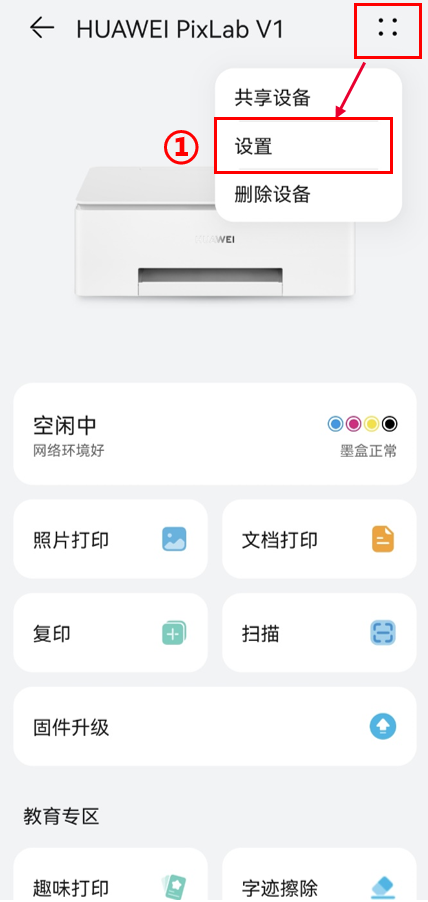

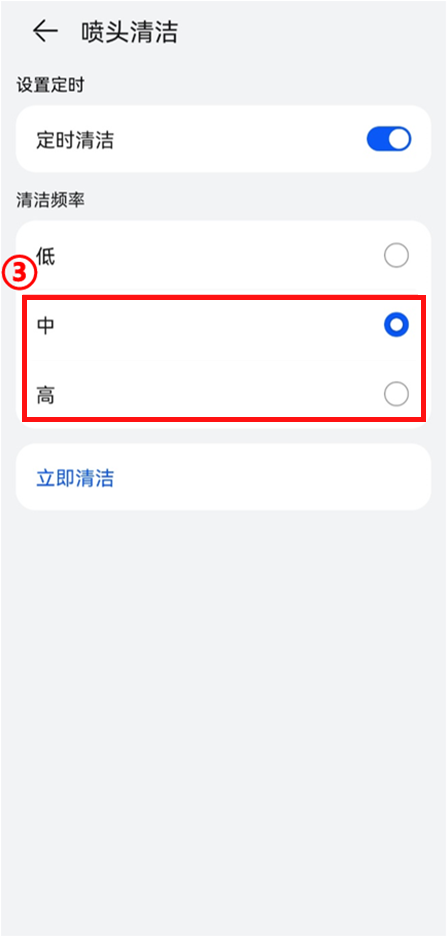
方法三:电脑端设置自动清洁/立即清洁
打开华为打印客户端,点击打印机页面右上角的四个点,选择设备设置,选中高级设置,在智能喷头防堵的右侧选择中频率或高频率;点击立即清洁即可手动清洁,打印机会立即打印清洁页,同时清洁喷头。
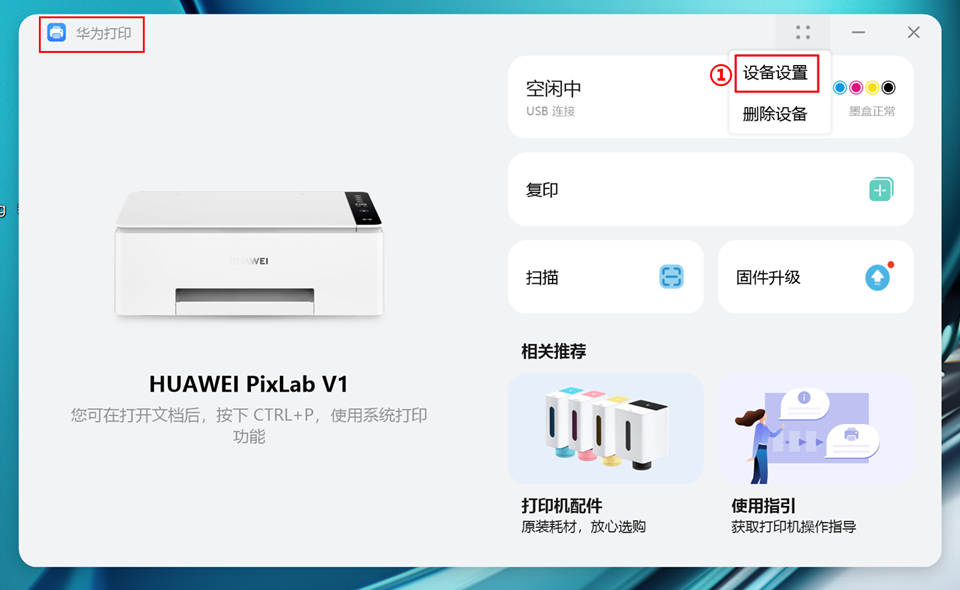
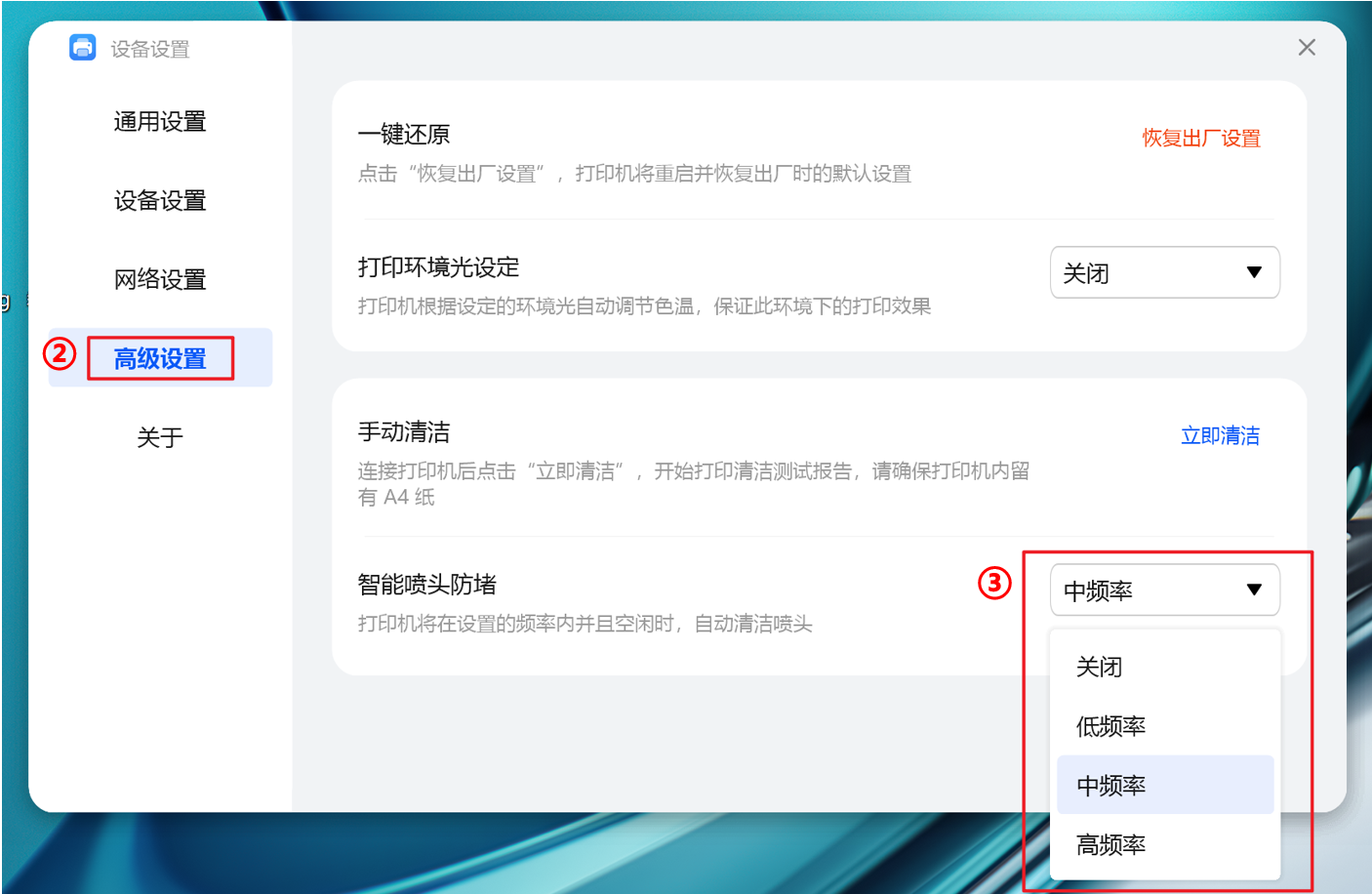
方法四:手动清洁
建议您在手动清洁喷头时戴一副橡胶手套,可有效避免墨水滴漏弄脏手的问题。
- 拆卸喷头
- 清洁喷头
- 准备喷头清洁的工具:湿纸巾、干纸巾。
- 先观察喷头的墨腔内是否是有墨水,若没有墨水,请在华为商城购买喷头更换;若喷头墨腔有墨,请按以下步骤操作。

- 将喷头喷孔面放在湿纸巾上,让喷嘴和纸巾充分的接触,静置10秒钟,沿一个方向擦拭多次。(注:“喷孔”就是喷头打印的出墨口)

- 用干纸巾擦拭一遍喷头喷孔面,观察擦拭出墨量效果:
- 出墨量均匀且线条粗壮即清洁效果较好。(注:如果喷头一接触干纸巾,就能马上出墨水,则表示喷头已经疏通)

- 出墨量不均匀且线条细窄即清洁效果不佳,建议再用湿纸巾,将喷头放纸上浸润5分钟,将喷头墨水吸出。(注:浸润仅适用黑色喷头,彩色喷头用湿纸巾擦拭,不可浸润,容易导致混色)

- 出墨量均匀且线条粗壮即清洁效果较好。(注:如果喷头一接触干纸巾,就能马上出墨水,则表示喷头已经疏通)
- 喷头喷孔面清洁完成后, 用干纸巾擦拭干净其他位置的残墨,若金属芯片处有残墨或异物,请用干纸巾仔细擦拭金属芯片处残墨,请务必擦拭干净,否则可能烧坏喷头。(注:“喷头金属芯片”是喷头与打印机接触的电路通电区域)


- 安装喷头
- 先打印清洁页核实确认打印效果。
- 若清洁页正常,则再进行喷头校准,确保后续打印质量。
图 1. 正常清洁页

- 若您多次尝试清洁喷头后,打印的清洁页仍有异常,您需要前往华为商城购买新的喷头进行更换或联系我们的售后(华为消费者服务热线 950800),我们将竭诚为您服务,祝您生活愉快!
- 若清洁页正常,则再进行喷头校准,确保后续打印质量。
谢谢您的鼓励!






